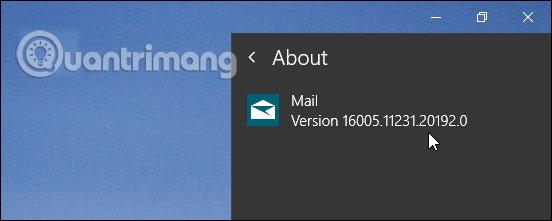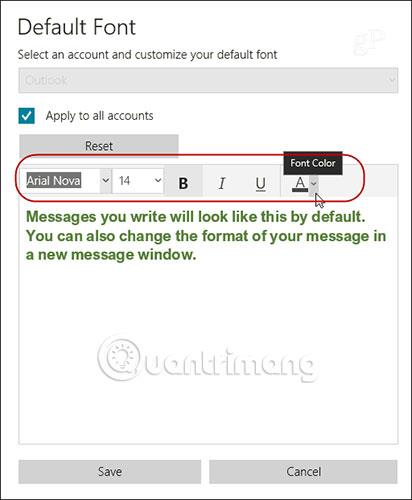A 2015-ös hivatalos megjelenés óta a Windows 10 Mail alkalmazás az alapértelmezett e-mail-kezelési alkalmazás. Az e-mailek írásakor az alapértelmezett betűtípus a Calibri, 11-es betűméret. Ez a beállítás hasonló a Microsoft Office-hoz, de módosítsa az alapértelmezett betűtípust, ha akarja.
Azonban egészen a közelmúltig nem volt mód a betűtípusok egyszerű testreszabására, amikor tartalmat írt a Mail alkalmazásban. Ha módosítani szeretné a betűtípus stílusát, minden alkalommal meg kell változtatnia a betűtípust, amikor e-mailt küld. De egy nemrég hozzáadott „Alapértelmezett betűtípus” funkció lehetővé teszi az összes fiók betűtípusának, méretének és színének megváltoztatását.
Módosítsa az alapértelmezett betűtípust a Windows 10 Mail alkalmazásban
Az első dolog, amit meg kell jegyezni, hogy egyéni alapértelmezett betűtípus létrehozásához a Mail alkalmazás 16005.11231.20142.0 vagy újabb verzióját kell futtatnia . A futó verzió megtekintéséhez lépjen a Beállítások > Névjegy menüpontra .
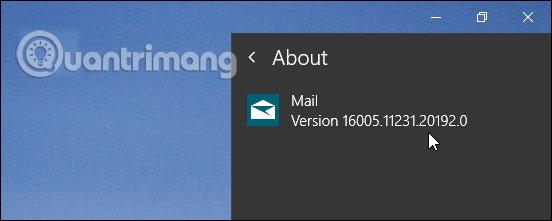
A kezdéshez indítsa el a Mail alkalmazást, és nyissa meg a Beállításokat (a fogaskerék ikont a bal oldali panel alján). Ezután válassza ki az „Alapértelmezett betűtípus” lehetőséget a Beállítások menü opciói közül .
Megnyílik az Alapértelmezett betűtípus képernyő , ahol beállíthatja saját alapértelmezett betűtípusát. Különféle betűstílusokat, -méreteket és -színeket választhat az eszköztárról. A módosítások végrehajtása közben előnézetben láthatja, hogyan fog kinézni a szöveg az előnézeti mezőben.
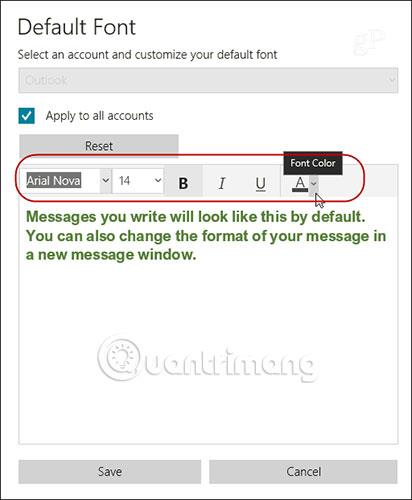
Ha több e-mail fiókja van, beállíthatja az alapértelmezett betűtípust egy adott fiókhoz, vagy alkalmazhatja az összes többi fiókra. Valójában minden fiókhoz beállíthat egy másik alapértelmezett betűstílust, ha akarja. Az új betűtípus kiválasztása után ne felejtse el megnyomni a Mentés gombot.
Most érdemes megjegyezni, hogy a Windows 10 1903 rendszerhez tartozó Mail alkalmazás fejlesztések alatt áll. Ez a változás nem egy teljes "újrajavítás", hanem néhány pozitív fejlesztést tartalmaz a felületen és az általános felhasználói élményben. De még ezzel a továbbfejlesztett Mail alkalmazással is beállíthat egy másik alapértelmezett betűtípus-alkalmazást a jövőbeli e-mailekhez a fent leírt lépések végrehajtásával.
Remélem sikeres vagy.